Frage
Problem: Wie behebt man den Fehler „Es liegt ein Problem mit dem Sicherheitszertifikat dieser Website vor“ beim Laden legitimer Webseiten?
Hallo. Ich erhalte auf meinem Gerät ständig die Fehlermeldung „Es liegt ein Problem mit dem Sicherheitszertifikat dieser Website vor“, wenn ich versuche, auf beliebte und sicherlich legitime Websites zuzugreifen. Es sollte nicht passieren, wenn die Seite sicher ist und so, ja? Könnte mir jemand dabei helfen?
Gelöste Antwort
Ist beim Laden von Seiten wie Twitter, Facebook, eBay oder anderen legitimen Domains der Fehler „Es liegt ein Problem mit dem Sicherheitszertifikat dieser Website“ aufgetreten? Dies ist ein häufiges Problem, auf das Benutzer von Windows 10 stoßen[1] und ältere Windows-Versionen. Das Problem wird nicht durch einen bestimmten Webbrowser definiert, da dieses Sicherheitszertifikatproblem in Google Chrome, Mozilla Firefox, Microsoft Edge und anderen gemeldet wurde.
Manche Leute können eine bestimmte Website nicht starten, während andere nicht auf eine Reihe legitimer Domains zugreifen können.[2] Laut Microsoft-Spezialisten kann der Fehler „Es liegt ein Problem mit dem Sicherheitszertifikat dieser Website“ auftreten, wenn die Das Zertifikat der Website ist nicht richtig installiert oder es ist kein vertrauenswürdiges Stammzertifikat für die Zertifizierung installiert Behörde (CA).
Um das Problem zu beheben, sollten Sie sich daher an den Besitzer der problematischen Website wenden oder das Stammzertifikat für die Zertifizierungsstelle (CA) installieren. Falls das Problem nicht mit Zertifikaten zusammenhängt, sollten Sie überprüfen, ob die Uhr des Systems richtig eingestellt ist. Um den Fehler „Es gibt ein Problem mit dem Sicherheitszertifikat dieser Website“ auf Edge oder einem anderen Webbrowser zu beheben, sollten Sie daher unseren Anleitungen folgen und gleichzeitig einige Methoden ausprobieren, um sicherzustellen, dass es funktioniert.
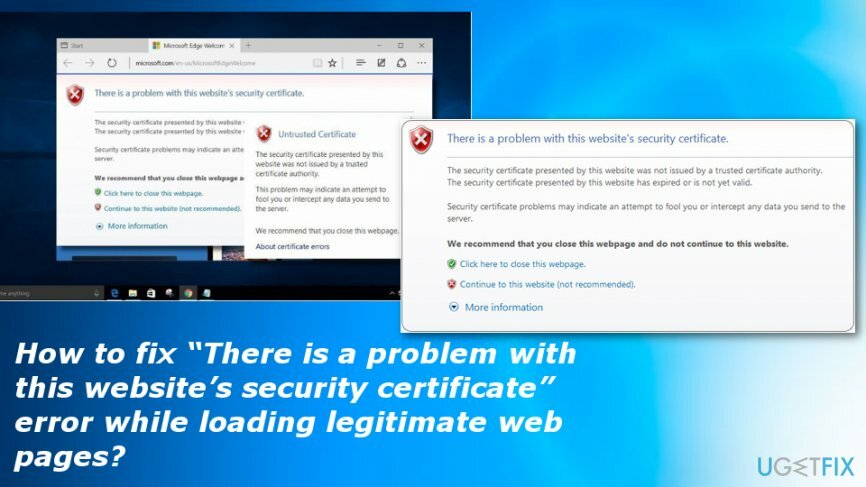
Methoden zur Behebung von „Es liegt ein Problem mit dem Sicherheitszertifikat dieser Website vor“
Um ein beschädigtes System zu reparieren, müssen Sie die lizenzierte Version von. erwerben Reimage Reimage.
Wir empfehlen Ihnen dringend, das System auf Malware zu überprüfen[3] bevor Sie eine andere Methode ausprobieren. Der Fehler „Es liegt ein Problem mit dem Sicherheitszertifikat dieser Website vor“ kann auch durch bösartige Programme oder beschädigte Systemdateien verursacht werden. Um sie zu beheben, versuchen Sie es mit ReimageMac-Waschmaschine X9 oder ein ähnliches PC-Reparaturtool.
Das Problem „Es liegt ein Problem mit dem Sicherheitszertifikat dieser Website vor“ kann in allen Browsern auftreten. Sie können also auch versuchen, den Browser, bei dem dieser Fehler auftritt, auf die Standardeinstellungen zurückzusetzen. Dadurch können fehlerhafte Einstellungen geändert oder Funktionen deaktiviert werden, die die Leistung beeinträchtigen können.
Entfernen Sie das problematische Windows-Update
Um ein beschädigtes System zu reparieren, müssen Sie die lizenzierte Version von. erwerben Reimage Reimage.
Häufig können aktuelle Updates mit Problemen veröffentlicht werden, die einer zusätzlichen Behebung bedürfen Sicherheitszertifikat“-Fehler nach dem Systemupdate überprüfen Sie, ob ein neueres Update verfügbar ist, oder kehren Sie zur vorherigen Version im zurück inzwischen.
Deaktivieren Sie das Popup-Fenster „Es liegt ein Problem mit dem Sicherheitszertifikat dieser Website vor“, indem Sie die erforderlichen Zertifikate installieren
Um ein beschädigtes System zu reparieren, müssen Sie die lizenzierte Version von. erwerben Reimage Reimage.
Da der Fehler normalerweise auf Microsoft Edge auftritt, erklären wir Ihnen, wie Sie Zertifikate darauf installieren.
- Wenn die Fehlermeldung angezeigt wird, klicken Sie auf Weiter zu dieser Internetseite (nicht empfohlen) Möglichkeit.
- Dann drücken Zertifikatsfehler neben der roten Adressleiste.
- Wenn das Informationsfenster angezeigt wird, klicken Sie auf Zertifikate anzeigen Möglichkeit.
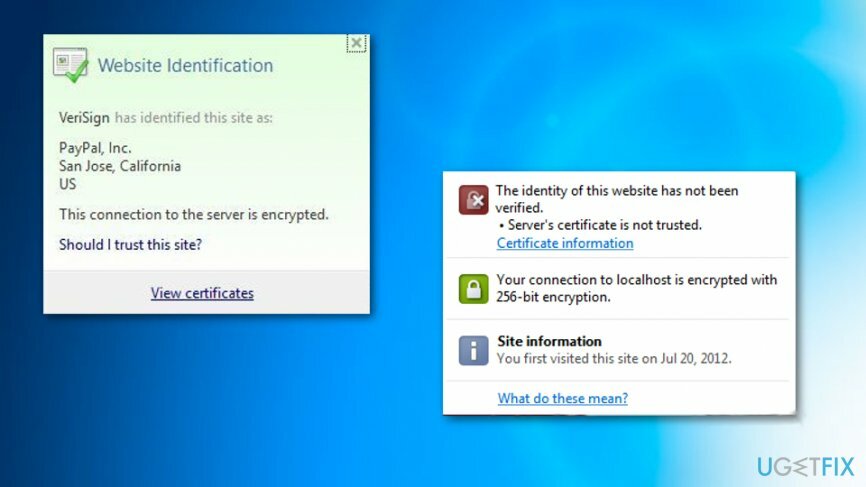
- Wählen Zertifikat installieren und befolgen Sie die Anweisungen.
- Wenn Sie ein Bestätigungsfenster erhalten, klicken Sie auf ja fortfahren.
HINWEIS: Führen Sie diese Schritte NICHT auf Websites mit schlechtem oder unbekanntem Ruf aus. Andernfalls können Sie ein Zertifikat für eine bösartige Domäne herunterladen.
Überprüfen Sie, ob die Einstellungen für Datum und Uhrzeit korrekt sind
Um ein beschädigtes System zu reparieren, müssen Sie die lizenzierte Version von. erwerben Reimage Reimage.
Microsoft-Spezialisten berichteten, dass Pop-up „Es gibt ein Problem mit dem Sicherheitszertifikat dieser Website“ wird häufig durch falsche Datums- und Uhrzeiteinstellungen des Systems ausgelöst. Datums- und Uhrzeiteinstellungen können ohne Ihr Wissen durch Malware oder andere Software von Drittanbietern geändert werden. Um dies zu überprüfen, sollten Sie:
- Klicken Sie mit der rechten Maustaste auf ein Datums- und Uhrzeit-Widget in der Symbolleiste und wählen Sie Datum/Uhrzeit anpassen.
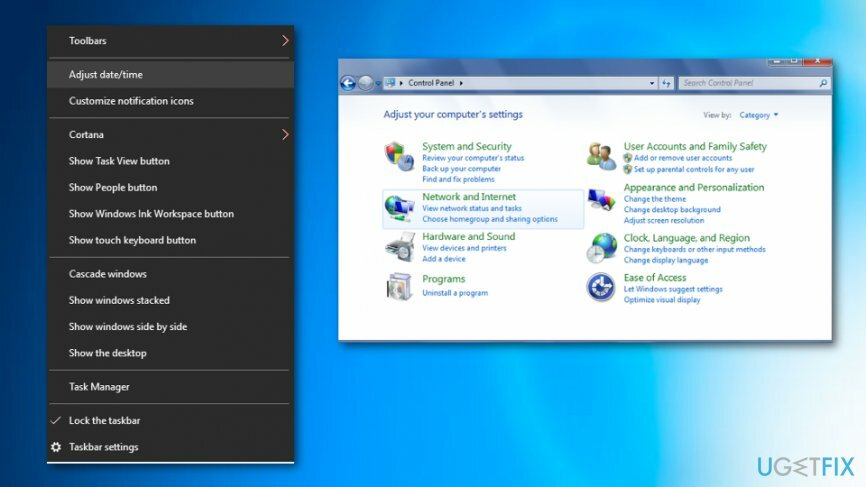
- Überprüfen Sie die Einstellungen sorgfältig und ändern Sie sie bei Bedarf.
- Wenn Sie fertig sind, klicken Sie auf OK und alles schließen.
Deaktivieren Sie die Option „Warnung vor Nichtübereinstimmung der Zertifikatadresse“
Um ein beschädigtes System zu reparieren, müssen Sie die lizenzierte Version von. erwerben Reimage Reimage.
Der Fehler „Es liegt ein Problem mit dem Sicherheitszertifikat dieser Website vor“ kann aufgrund der aktivierten Option „Warnung vor Nichtübereinstimmung der Zertifikatadresse“ auftreten. Um dies zu überprüfen und diese Option zu deaktivieren, müssen Sie:
- Rechtsklick Windows-Taste und öffnen Schalttafel.
- Wählen Internet Optionen und öffnen Fortschrittlich Tab.
- Lokalisieren Sicherheit Abschnitt und öffnen Sie es.
- Finden Sie die Warnung vor Nichtübereinstimmung der Zertifikatadresse Option und deaktivieren Sie es.
- Klicken Sich bewerben und OK um die Änderungen zu speichern.
- Starten Sie abschließend Ihren PC neu.
Repariere deine Fehler automatisch
Das Team von ugetfix.com versucht sein Bestes zu tun, um den Benutzern zu helfen, die besten Lösungen zur Beseitigung ihrer Fehler zu finden. Wenn Sie sich nicht mit manuellen Reparaturtechniken abmühen möchten, verwenden Sie bitte die automatische Software. Alle empfohlenen Produkte wurden von unseren Fachleuten getestet und freigegeben. Tools, mit denen Sie Ihren Fehler beheben können, sind unten aufgeführt:
Angebot
mach es jetzt!
Fix herunterladenGlück
Garantie
mach es jetzt!
Fix herunterladenGlück
Garantie
Wenn Sie Ihren Fehler mit Reimage nicht beheben konnten, wenden Sie sich an unser Support-Team. Bitte teilen Sie uns alle Details mit, die wir Ihrer Meinung nach über Ihr Problem wissen sollten.
Dieser patentierte Reparaturprozess verwendet eine Datenbank mit 25 Millionen Komponenten, die jede beschädigte oder fehlende Datei auf dem Computer des Benutzers ersetzen können.
Um ein beschädigtes System zu reparieren, müssen Sie die lizenzierte Version von. erwerben Reimage Tool zum Entfernen von Malware.

Greifen Sie mit einem VPN auf geografisch eingeschränkte Videoinhalte zu
Privater Internetzugang ist ein VPN, das verhindern kann, dass Ihr Internetdienstanbieter die Regierung, und Dritte daran, Ihre Online-Daten zu verfolgen, und ermöglichen es Ihnen, vollständig anonym zu bleiben. Die Software bietet dedizierte Server für Torrenting und Streaming, die eine optimale Leistung gewährleisten und Sie nicht ausbremsen. Sie können auch geografische Beschränkungen umgehen und Dienste wie Netflix, BBC, Disney+ und andere beliebte Streaming-Dienste ohne Einschränkungen anzeigen, unabhängig davon, wo Sie sich befinden.
Zahlen Sie keine Ransomware-Autoren – verwenden Sie alternative Datenwiederherstellungsoptionen
Malware-Angriffe, insbesondere Ransomware, sind bei weitem die größte Gefahr für Ihre Bilder, Videos, Arbeits- oder Schuldateien. Da Cyberkriminelle einen robusten Verschlüsselungsalgorithmus verwenden, um Daten zu sperren, können diese nicht mehr verwendet werden, bis ein Lösegeld in Bitcoin gezahlt wird. Anstatt Hacker zu bezahlen, sollten Sie zuerst versuchen, Alternativen zu verwenden Erholung Methoden, die Ihnen helfen könnten, zumindest einen Teil der verlorenen Daten wiederherzustellen. Andernfalls könnten Sie zusammen mit den Dateien auch Ihr Geld verlieren. Eines der besten Tools, das zumindest einige der verschlüsselten Dateien wiederherstellen könnte – Datenwiederherstellung Pro.
In anderen Sprachen lesen
• Französisch
• Deutsch
• Lietuvių
• Polski